¿Recuerdas cuando compartir música en un sitio web significaba subir archivos MP3 y tener que lidiar con aparatosos reproductores de audio? Yo sí.
Afortunadamente, muchos servicios de transmisión han facilitado el intercambio de música en línea, y Spotify está a la cabeza. Como una de las mayores plataformas de música del mundo, ofrece opciones de incrustación sencillas que funcionan bien con WordPress.
Como amante de la música y usuario de WordPress, decidí buscar los métodos más fiables para añadir contenido de Spotify a sitios de WordPress. Tanto si eres reseña / valoración musical, creador de podcasts o simplemente quieres compartir tu lista de reproducción favorita, te mostraré cómo incrustar contenido de audio sin tocar una sola línea de código.
En esta guía, te mostraré 2 métodos sencillos para incrustar Spotify en WordPress. Son opciones estupendas para compartir una sola canción, un álbum completo, un episodio de podcast o una lista de reproducción entera. 🎶
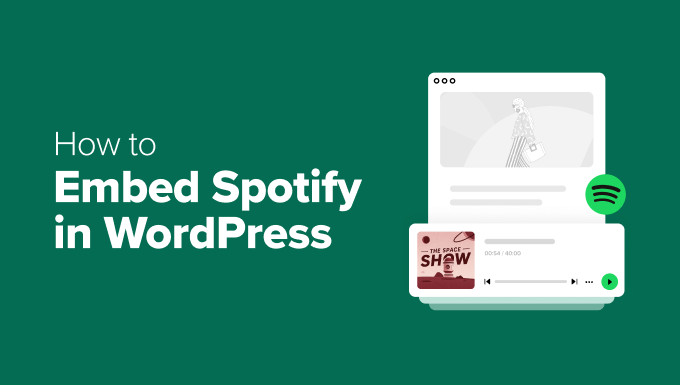
¿Por qué incrustar Spotify en WordPress?
Si eres músico o podcaster, incrustar contenido de Spotify en tu sitio web de WordPress es una potente forma de promocionar tu trabajo y conectar con tu audiencia.
En lugar de enviar a los visitantes a tu perfil de Spotify, puedes presentar tu música o tus episodios justo donde ya están tus fans, como en tu sitio web de podcasts o en el centro profesional de tu música.
Dicho esto, incluso si no compartes tu propio contenido, incrustar Spotify puede hacer que tu sitio sea más atractivo. Tanto si escribes reseñas musicales como si seleccionas listas de reproducción, incrustar pistas de audio puede llevar tu contenido al siguiente nivel.
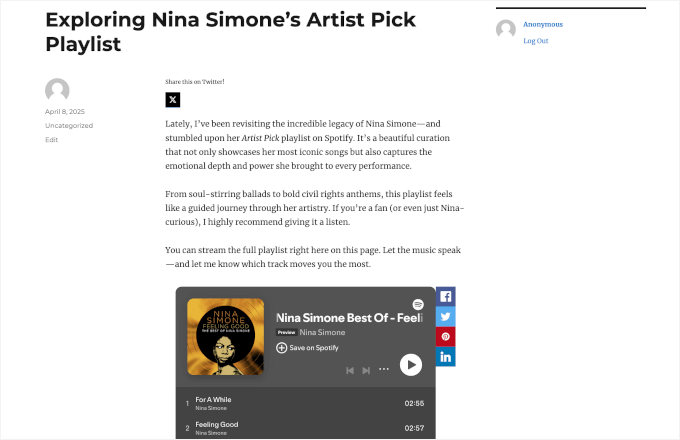
Estos son los tipos de contenido de Spotify que puedes incrustar:
- Pistas sueltas: perfectas para promocionar tu propia música o destacar una canción concreta.
- Álbumes – Ideal para mostrar versiones completas, especialmente para artistas o reseñas musicales.
- Listas de reproducción: comparte tus colecciones favoritas o establece el ambiente con listas de reproducción temáticas.
- Podcasts – Ideal si usted aloja un podcast y desea compartir episodios en su sitio.
- Perfiles de artistas – Destaca tu propia página de artista en Spotify o da soporte a otras.
¿Y lo mejor? Spotify incluye enlaces fáciles de incrustar que puedes utilizar en WordPress.
Entradas relacionadas: Marcar / comprobar nuestra selección de expertos de los mejores temas de WordPress para podcasters.
Cómo incrustar Spotify en WordPress
WordPress facilita la incrustación de contenido de Spotify desde el primer momento. Sólo tienes que enlazar Spotify en el editor de contenido. WordPress lo convertirá automáticamente en un reproductor incrustado dentro de un bloque de Spotify.
En esta guía te explicaré dos formas sencillas de incrustar Spotify en WordPress:
Ambos métodos permiten incrustar canciones, álbumes, listas de reproducción, podcasts o perfiles de artistas sin escribir una sola línea de código.
💡 Nota: La ubicación exacta de los botones y menús de Spotify puede variar ligeramente en función de si utilizas el reproductor web, la aplicación de escritorio o la aplicación móvil. En esta guía, utilizaré el reproductor web de Spotify.
Método 1: Incrustar Spotify con el bloque de Spotify en WordPress (sin necesidad de plugins)
Este es el método más sencillo porque sólo tienes que añadir un bloque en el editor de bloques de WordPress. Es ideal para añadir canciones, listas de reproducción o episodios de podcasts directamente a tus entradas o páginas, sin necesidad de plugins adicionales.
Paso 1: Enlaza el contenido de Spotify
En primer lugar, vamos a enlazar el contenido de Spotify.
Puedes empezar abriendo el reproductor web o la aplicación de escritorio de Spotify para acceder a su contenido (el inicio de sesión es opcional).
En la pantalla de inicio debe utilizar la característica “Buscar” para encontrar el contenido que desea incrustar. Puedes buscar por título de canción, título de álbum o nombre de artista.
Por ejemplo, he buscado la página del artista Dream, Ivory.
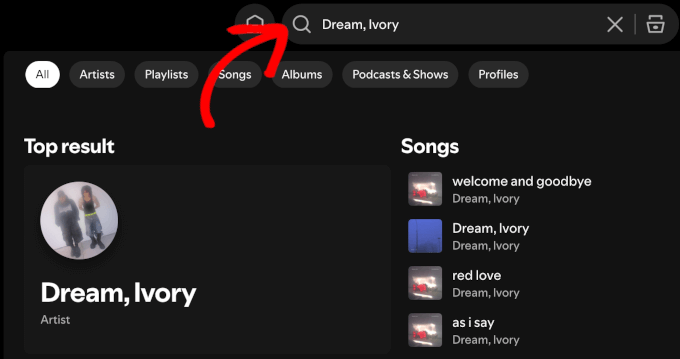
Basta con hacer clic en el resultado de búsqueda correspondiente cuando aparezca.
Una vez dentro, puede hacer clic en el botón de tres puntos situado al lado del botón “Seguir” del perfil del artista.
A continuación, pasa el cursor por encima de la opción “Compartir” y haz clic en “Copiar enlace al artista”.

Si desea incrustar una sola pista, puede hacer clic en el botón de tres puntos para una pista.
A continuación, sólo tienes que pasar el cursor por encima de la opción “Compartir” y hacer clic en el botón “Copiar enlace de canción”.
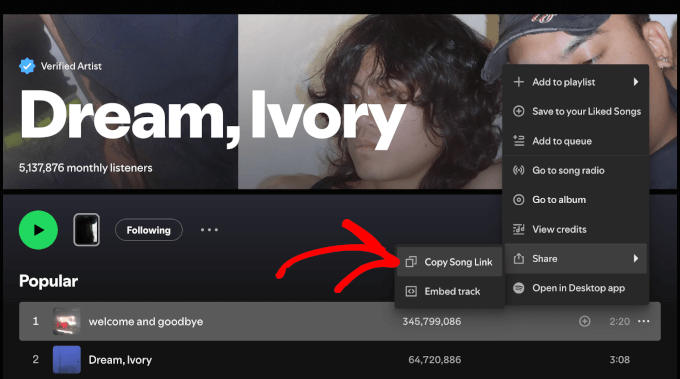
Para incrustar un álbum completo, desplácese por la página del artista hasta la sección “Discografía”.
Después, sólo tienes que hacer clic en el álbum que quieras compartir para abrirlo.
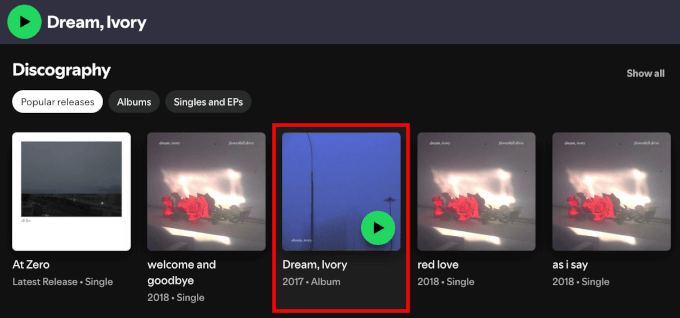
Verás un botón de tres puntos debajo del nombre del álbum; adelante, haz clic en él.
Desde aquí, puedes pasar el cursor sobre “Compartir” y hacer clic en “Copiar enlace del álbum”.
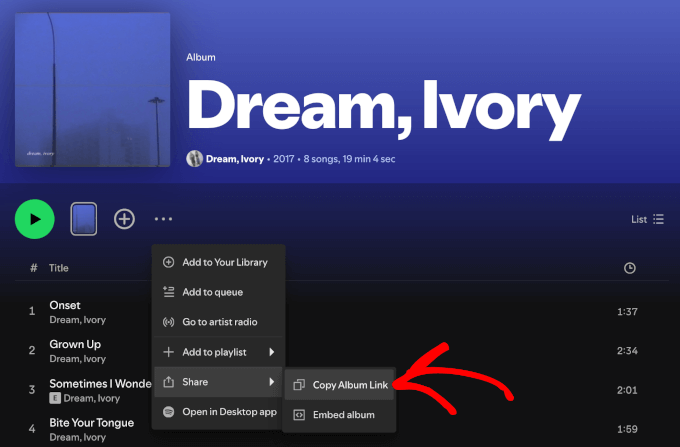
El proceso es prácticamente el mismo para las listas de reproducción y los podcasts.
Sólo tienes que asegurarte de que estás haciendo clic en el botón de tres puntos correcto dependiendo de si estás en la página de una canción, un álbum, una lista de reproducción, un programa o un artista.
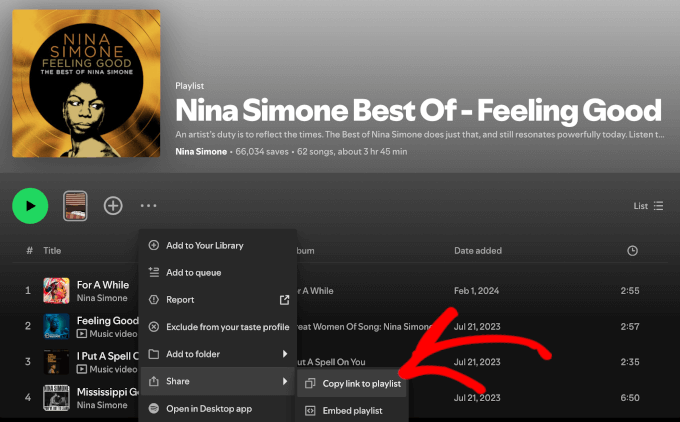
Paso 2: Incrustar el contenido de Spotify en WordPress
Ahora, vamos a añadir el enlace a su sitio web de WordPress.
Puedes incrustar contenido de Spotify en cualquier entrada o página. En este tutorial, te mostraré cómo hacerlo dentro de una entrada de blog utilizando el editor de bloques de WordPress.
Desde tu escritorio de WordPress, vamos a Entradas ” Añadir nueva entrada o editar una entrada existente en la que quieras que aparezca el reproductor de Spotify.
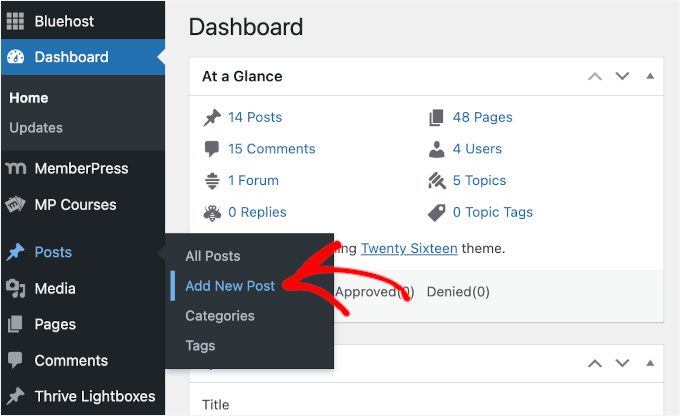
Puedes simplemente enlazar Spotify directamente en el editor. Pero también te mostraré cómo añadir el bloque dedicado a Spotify.
En el editor, haz clic en el botón “+” para añadir un bloque.
A continuación, busca “Spotify incrustar”.
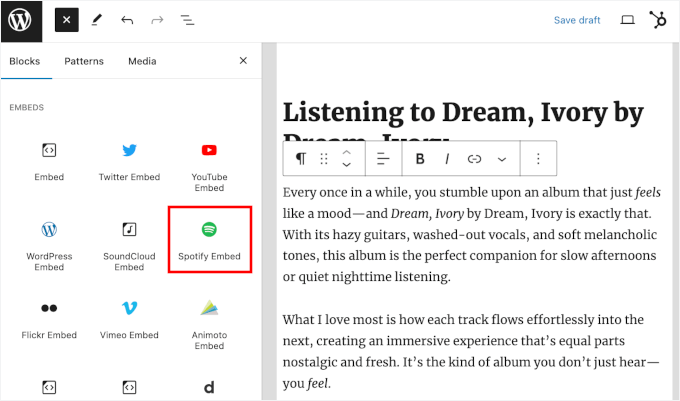
Cuando hayas encontrado el bloque “Incrustar Spotify”, haz clic en él para añadirlo al editor.
Ahora, puedes enlazar en el bloque el enlace de Spotify que has copiado antes.
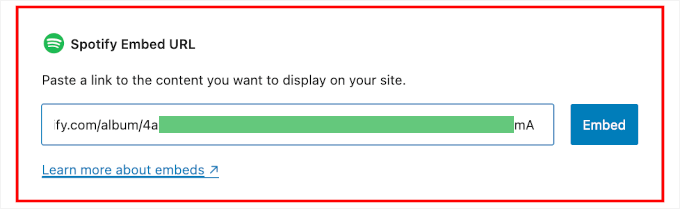
A continuación, puede hacer clic en el botón “Incrustar” o pulsar “Intro”.
WordPress obtendrá y mostrará automáticamente una vista previa en directo del reproductor incrustado.
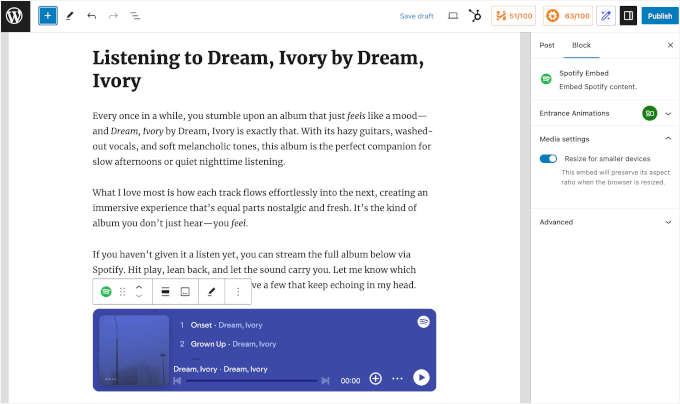
Antes de publicar, quizá quieras ajustar los ‘Ajustes de medios’. Encontrará este carrusel / control deslizante en la pestaña “Bloque” de la derecha.
Activar este ajuste ayuda a que el reproductor de Spotify se vea bien en todos los tamaños de pantalla, lo que puede ayudar al diseño adaptado a dispositivos móviles.
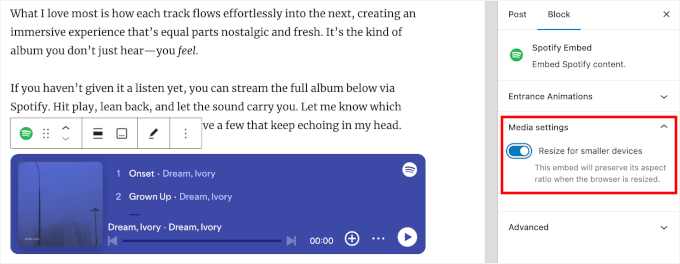
Cuando estés satisfecho con el aspecto del reproductor de Spotify, puedes hacer clic en “Publicar” o “Actualizar” para activarlo.
Ahora, cuando los visitantes vean tu entrada, verán un reproductor de Spotify totalmente interactivo que podrán utilizar para escuchar directamente el contenido de audio.
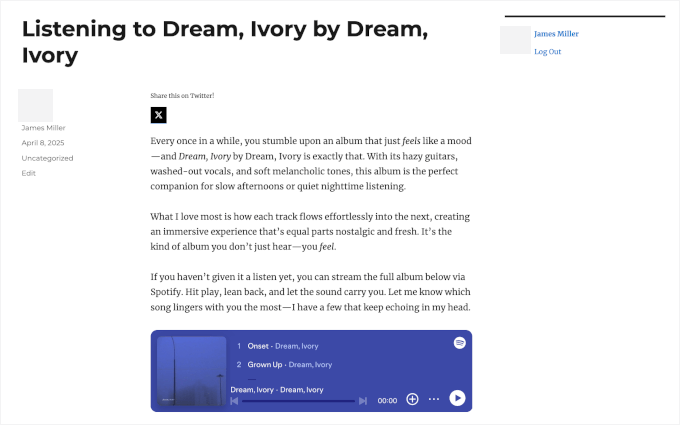
Método 2: Incrustar Spotify con el plugin EmbedPress (más personalizable)
Este método es ideal si quieres más flexibilidad a la hora de incrustar contenido de Spotify. El plugin EmbedPress te permite personalizar el aspecto de tu música, listas de reproducción o podcasts en tu sitio sin necesidad de utilizar ningún código.
Puedes controlar el tamaño del reproductor de audio e incluso hacer que el contenido se pueda compartir en las redes sociales. También es adecuado si utilizas el editor clásico porque no depende de bloques.
Paso 1: Instalar el plugin EmbedPress
Para empezar, tendrás que instalar y activar el plugin gratuito EmbedPress.
💡 Consejo profesional: La versión gratuita de EmbedPress funciona muy bien, pero EmbedPress Pro te dará más control. Por ejemplo, puede añadir su propia imagen de marca / marca, retocar el diseño del reproductor, activar la carga diferida para páginas más rápidas, e incluso mostrar anuncios personalizados para aumentar los ingresos.
Por lo tanto, vamos a acceder a su escritorio de WordPress y vaya a Plugins ” Añadir nuevo plugin.

En la barra de búsqueda, escriba “EmbedPress” y, a continuación, haga clic en “Instalar ahora” y “Activar” cuando aparezca.
¿Necesitas ayuda para instalar un plugin? Comprueba esta guía paso a paso sobre cómo instalar un plugin de WordPress.
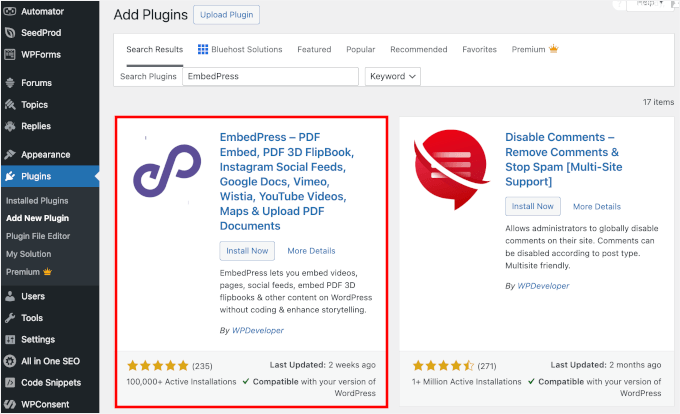
Paso 3: Copia la URL del contenido de Spotify
En esta guía te voy a enseñar a enlazar listas de reproducción y podcasts de Spotify.
Empecemos por ir al reproductor web o a la aplicación de escritorio de Spotify. No necesitas estar conectado a tu cuenta para este paso.
Una vez dentro, puedes utilizar la barra de búsqueda de la parte superior para encontrar la lista de reproducción de Spotify o el podcast que quieras incrustar.
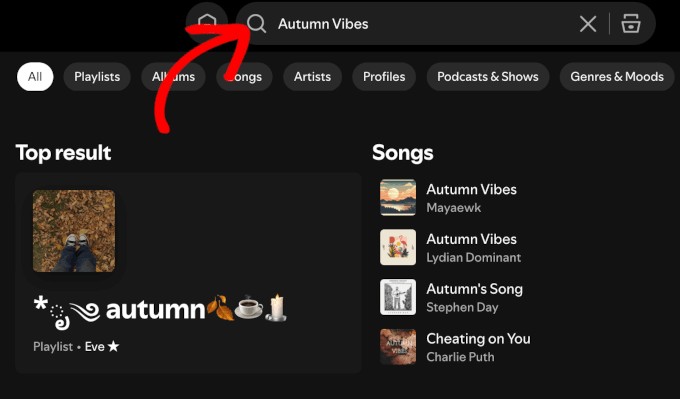
En la página de resultados, desplácese hasta la sección “Lista de reproducción”.
A continuación, haz clic en la lista de reproducción que quieras incrustar.
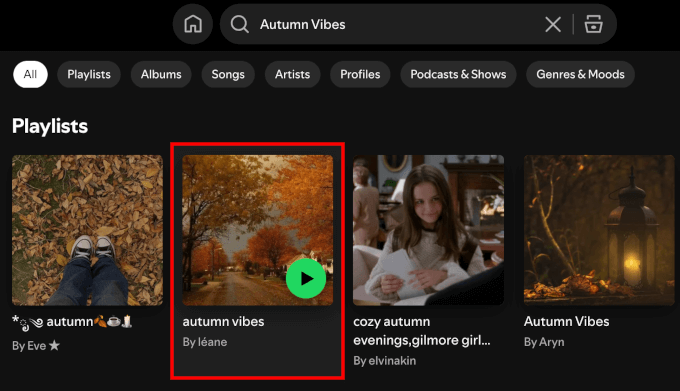
Desde aquí, puedes hacer clic en el botón de tres puntos situado bajo el nombre de la lista de reproducción o cerca del botón “+”.
Esto desplegará el menú en el que puedes pasar el cursor sobre “Compartir” y hacer clic en “Copiar enlace a lista de reproducción”.
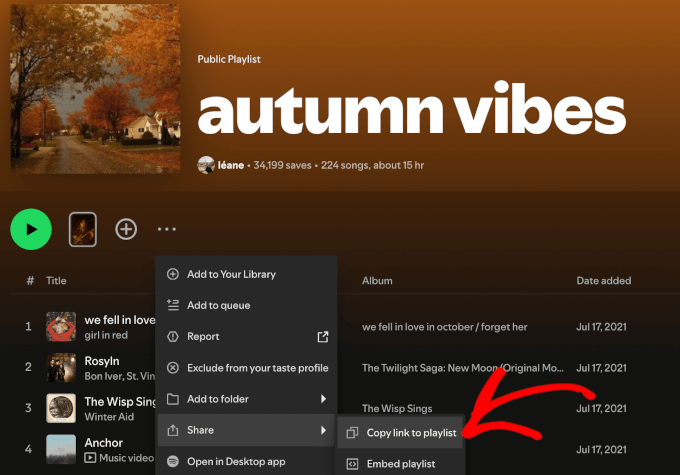
También puedes ir a la página de un artista, ya que suele tener una lista de reproducción seleccionada.
Por ejemplo, fui a la página de Nina Simone y me desplacé hasta encontrar su lista de reproducción “Artist pick”.
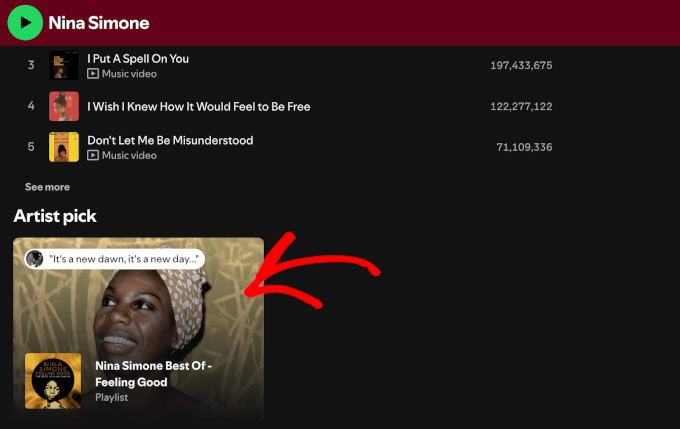
Una vez abierta la lista de reproducción, sólo tienes que hacer clic en el botón de los tres puntos situado junto al título o en el icono “+”.
A continuación, pasa el cursor por encima de “Compartir” y elige “Copiar enlace a lista de reproducción”.
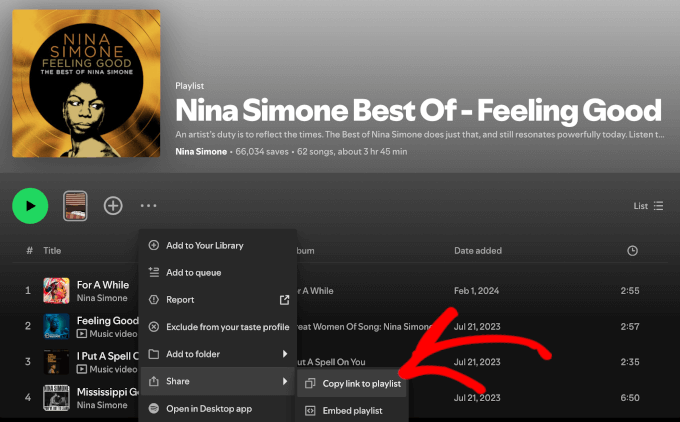
Cuando se trata de podcasts, el proceso es bastante similar. Basta con utilizar la característica “Buscar” para ir al podcast.
Una vez dentro, puedes hacer clic en el botón de los tres puntos, pasar el cursor por encima de “Compartir” y hacer clic en “Copiar enlace”.
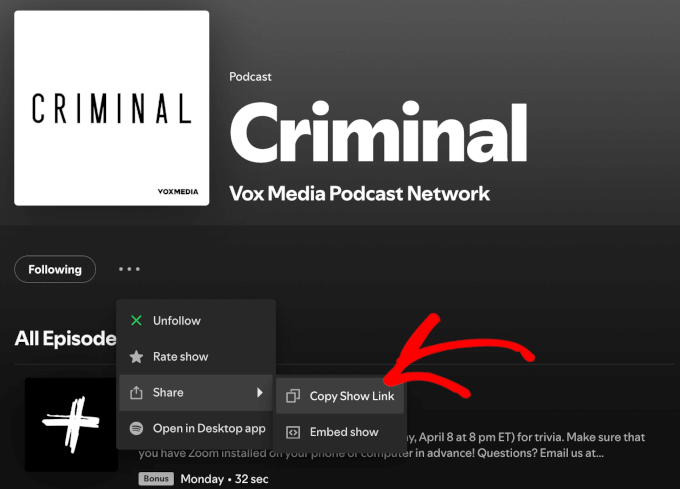
Si en cambio desea compartir un episodio, puede desplazarse por la página del podcast.
A continuación, haga clic en el icono “Compartir” situado junto al episodio que desea incrustar y copie el enlace.
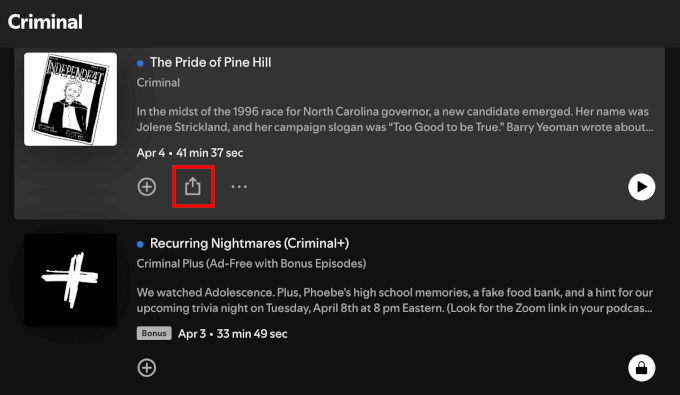
El proceso es prácticamente el mismo para canciones, álbumes y páginas de artistas.
Asegúrate de hacer clic en el botón de tres puntos correcto.
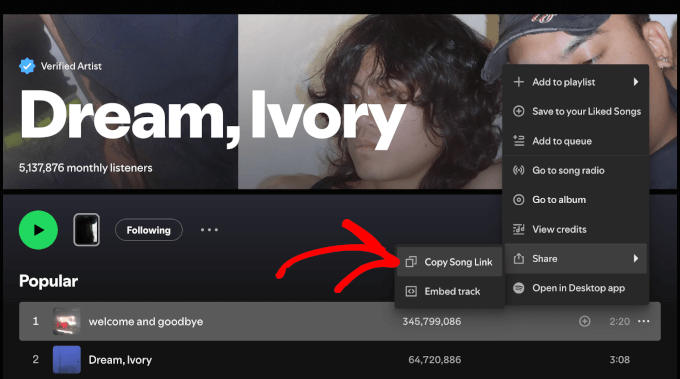
Paso 4: Añadir la URL de Spotify a WordPress mediante el bloque EmbedPress
Una vez enlazado, puedes incrustar contenido de Spotify en cualquier entrada o página de WordPress mediante el bloque EmbedPress.
Para añadir una nueva entrada, ve a Entradas ” Añadir nueva entrada. También puedes abrir la entrada en la que deseas incrustar la canción, la lista de reproducción o el podcast.
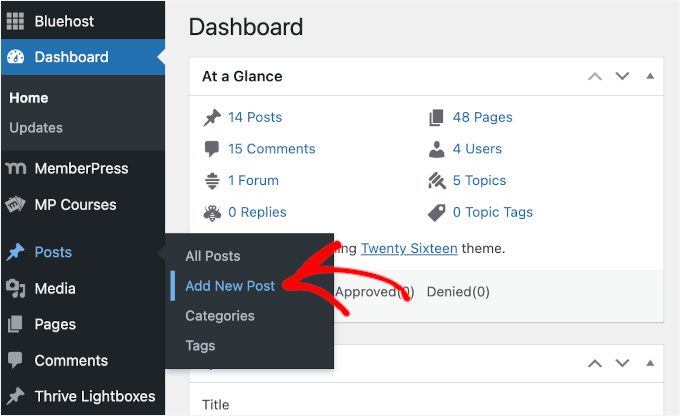
En el editor, hagamos clic en el icono “+”.
A continuación, puede buscar el bloque EmbedPress.
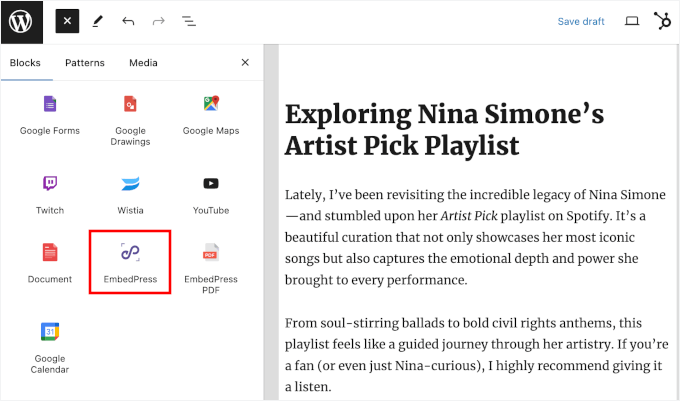
Una vez que haya encontrado el bloque , sólo tiene que hacer clic en él para añadirlo al editor.
Después, pega tu enlace de Spotify en el bloque.
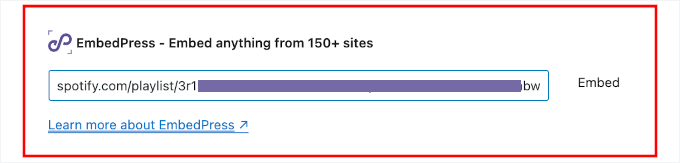
No olvides hacer clic en el botón “Incrustar” o pulsar “Intro”.
EmbedPress obtendrá instantáneamente la vista previa y la mostrará directamente en el editor.
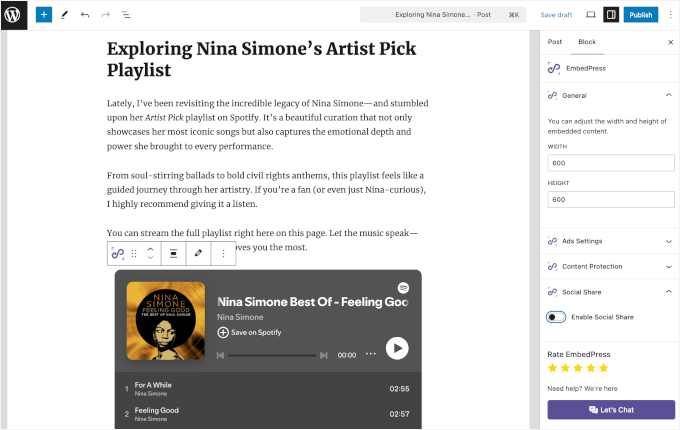
Ahora, tendrás acceso a controles adicionales para el reproductor de audio.
En el panel derecho encontrarás la opción de redimensionar el reproductor ajustando su anchura y altura.
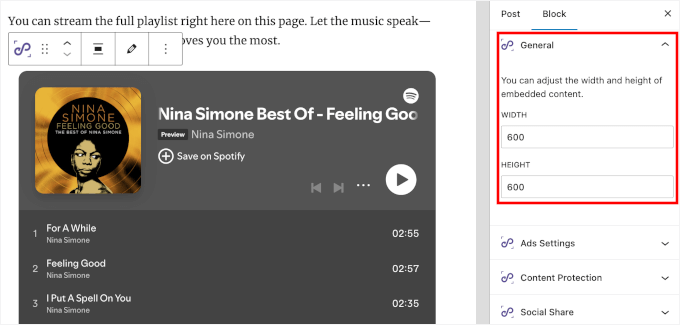
Además, puede activar el intercambio social para que su contenido sea más fácil de encontrar.
Con este ajuste, puedes elegir si mostrar los iconos en la parte superior, izquierda, derecha o inferior del reproductor de Spotify.
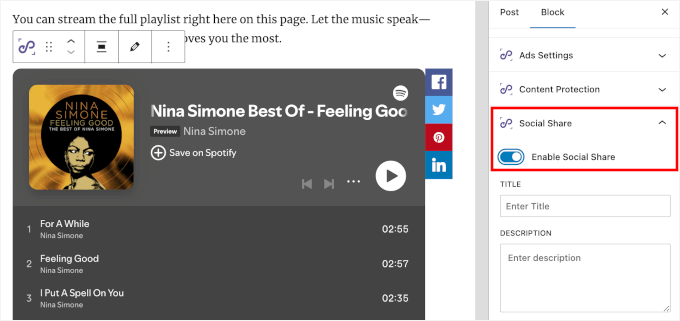
EmbedPress Pro también te permite cambiar el color del reproductor de audio y añadir un botón “Seguir”. Esto puede ayudarte a conseguir más seguidores de Spotify directamente desde tu sitio web WordPress.
Cuando haya terminado de personalizarlo, sólo tiene que hacer clic en “Publicar” o “Actualizar” para activarlo.
Ya está. Tu contenido de Spotify ya está listo para funcionar en tu sitio web de WordPress. 🎧
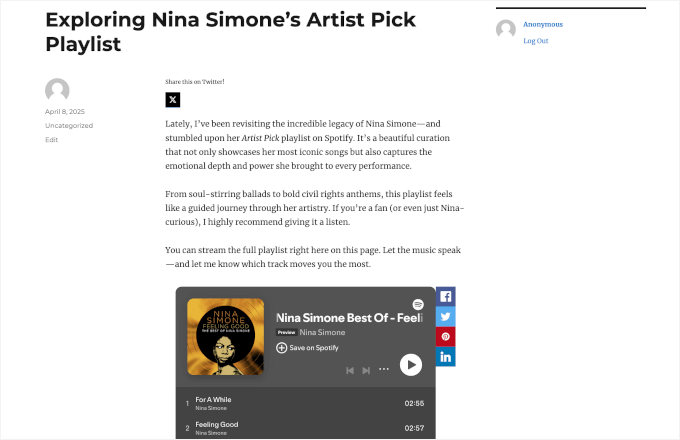
💡 Nota: Si utilizas el antiguo editor clásico, basta con que pegues el enlace de Spotify en el editor visual.
El plugin EmbedPress detectará automáticamente la URL y la convertirá en incrustada.
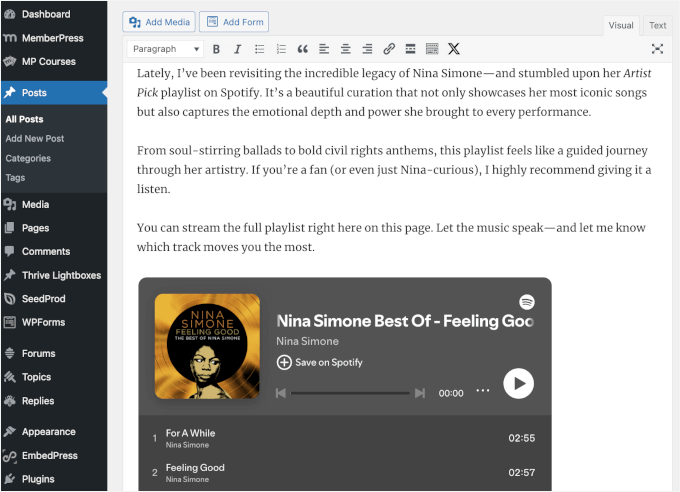
Llega más lejos: Vende tus temas, álbumes o paquetes de muestras 💿.
Incrustar tus canciones en tu sitio web es sólo una forma de conseguir más oyentes.
Si eres músico, también puedes vender tus canciones directamente desde tu sitio de WordPress, sin intermediarios ni cuotas de plataforma. Es una forma inteligente de mantener el control total sobre tu música, hacer crecer tu base de fans y ganar más con cada descarga.
La forma más sencilla de hacerlo es utilizando un plugin llamado Easy Digital Downloads.
A diferencia de los plugins generales de comercio electrónico, Easy Digital Downloads está diseñado específicamente para vender productos digitales como MP3. Eso significa que no hay configuración adicional para el envío o el inventario – sólo las herramientas que realmente necesita.
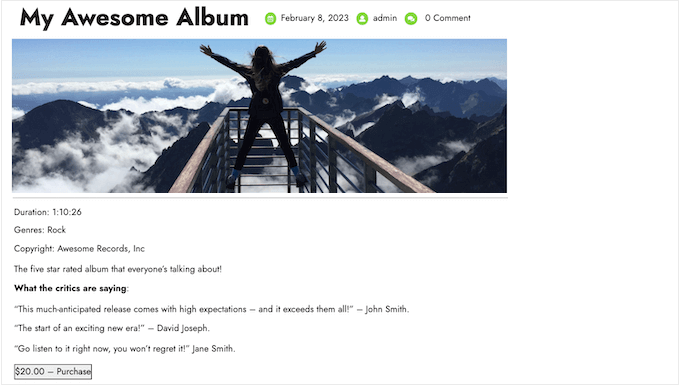
Puede vender sencillos, álbumes completos o incluso paquetes de muestras con características como entrega segura de archivos, códigos de descuento y gestión de clientes integradas.
Para obtener instrucciones detalladas, puede consultar esta guía sobre cómo vender música en línea en WordPress.
Alternativamente, si quieres vender música física, como vinilos o CDs, entonces necesitarás una tienda completa con envío, impuestos y soporte de inventario. Recomiendo usar WooCommerce porque es el plugin de comercio electrónico más popular para WordPress y hace que sea muy fácil vender productos en línea.
Para empezar, puedes seguir esta guía paso a paso sobre cómo montar una tienda online.
FAQ sobre cómo incrustar Spotify en WordPress
Si estás empezando o aún tienes dudas acerca de cómo enlazar Spotify, no estás solo. Estas son algunas de las preguntas más frecuentes que me plantean los usuarios de WordPress:
¿Cómo incrustar una lista de reproducción de Spotify en WordPress?
Puedes copiar el enlace de la lista de reproducción de Spotify y pegarlo en un bloque de Spotify en el editor de WordPress. WordPress lo convertirá automáticamente en un reproductor incrustado. Alternativamente, un plugin premium como EmbedPress te da más control sobre el aspecto y la imagen de marca del reproductor de audio.
¿Cómo puedo añadir un podcast de Spotify a mi sitio de WordPress?
Puedes copiar el enlace del episodio del podcast o del programa desde Spotify y pegarlo en el bloque de Spotify en el editor de bloques de WordPress. Se convertirá instantáneamente en un incrustar reproducible. El uso de un plugin como EmbedPress también te permitirá controlar el aspecto del reproductor de audio y conseguir más seguidores directamente desde tu sitio web.
¿Cómo reproduzco música de fondo en un sitio WordPress?
La mayoría de los navegadores modernos limitan la reproducción automática de música de fondo para proteger la experiencia del usuario, especialmente en dispositivos móviles, donde los sonidos inesperados pueden resultar molestos. Del mismo modo, WordPress tampoco es compatible con la reproducción automática.
Dicho esto, hay formas más fáciles de compartir música de fondo:
- Utiliza un plugin con un botón de reproducción personalizado: plugins como HTML5 Audio Player te permiten añadir un pequeño botón de reproducción/pausa. Puedes colocarlo en una cabecera, pie de página o barra lateral flotante para que los visitantes puedan elegir el inicio de la música.
- Incrustar Spotify u otros reproductores de música: en lugar de verdadera música de fondo, puedes incrustar una lista de reproducción o una canción suelta utilizando Spotify u otro servicio de transmisión. Los visitantes pueden hacer clic en reproducir cuando estén listos para escuchar.
Espero que este artículo te haya servido para aprender a incrustar Spotify en WordPress y hacer más interesante tu sitio web de música. A continuación, puedes comprobar nuestras guías sobre cómo añadir archivos de audio MP3 en WordPress o nuestra selección de los mejores plugins de WordPress para podcasters.
If you liked this article, then please subscribe to our YouTube Channel for WordPress video tutorials. You can also find us on Twitter and Facebook.




Have a question or suggestion? Please leave a comment to start the discussion.